Come creare un'unità di ripristino per Windows 10


Cosa fare quando Windows 10 non si avvia? Virus, aggiornamenti falliti o modifiche accidentali possono danneggiare l’installazione e impedire l’avvio. Un’unità di ripristino USB ti permette di avviare il PC da un ambiente esterno e usare strumenti di riparazione, ripristino del sistema o reinstallazione.
Importante: creare l’unità di ripristino cancella tutto il contenuto della chiavetta.
Cosa serve
- Una chiavetta USB vuota. Consigliata almeno 16 GB; per installazioni 64-bit potrebbe servire più spazio.
- Un PC con Windows 10 funzionante (per creare l’unità) oppure un’altra macchina Windows 10 con lo stesso tipo di sistema (32/64 bit).
Se la chiavetta contiene dati, formattala prima:
- Apri Esplora file.
- Fai clic destro sull’unità USB e scegli Formatta.
- Scegli NTFS come file system e premi Avvia.
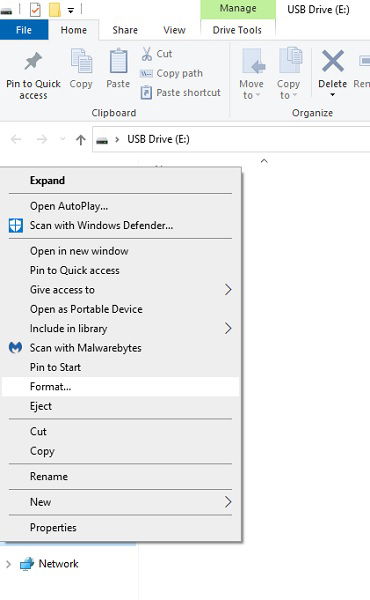
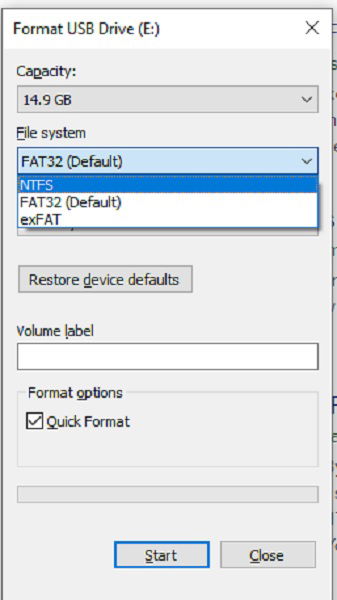
Note rapide sulla scelta della chiavetta:
- Evita pendrive molto vecchie o lente.
- Preferisci USB 3.0 per velocità di creazione e ripristino.
- Se tieni l’unità di ripristino a lungo, considera una custodia antiumidità.
Quando crearla
Il momento migliore è ora. Non aspettare che Windows si rompa.
Se il tuo PC funziona, crea subito l’unità. Se aspetti che il sistema sia già corrotto, potrebbe essere troppo tardi per creare l’unità dal sistema stesso.

Cosa succede se il PC funziona ancora
Preparare un’unità di ripristino è una forma semplice di assicurazione. Ti evita di perdere tempo e dati nel caso di guasti futuri.
E se non ho un PC funzionante?
Hai ancora opzioni:
- Crea supporti di installazione di Windows 10 usando il Media Creation Tool di Microsoft su un altro PC.
- Usa un altro PC con Windows 10 per creare l’unità di ripristino. Assicurati che la versione 32/64-bit corrisponda al tuo sistema.
Come creare l’unità di ripristino (procedura passo passo)
- Apri il menu Start e digita “crea un’unità di ripristino”.
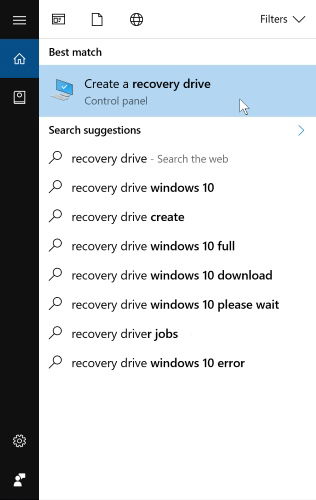
- Seleziona il risultato per avviare la procedura guidata di Windows 10.
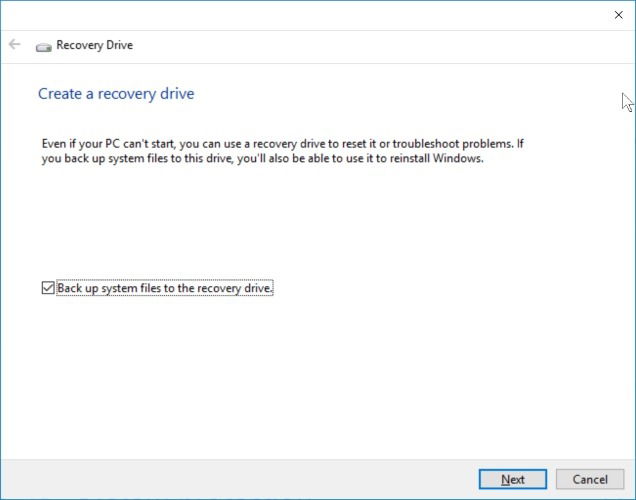
- Spunta l’opzione “Esegui il backup dei file di sistema nell’unità di ripristino” se desideri poter reinstallare Windows dall’unità. Questo richiede più spazio, ma è utile.
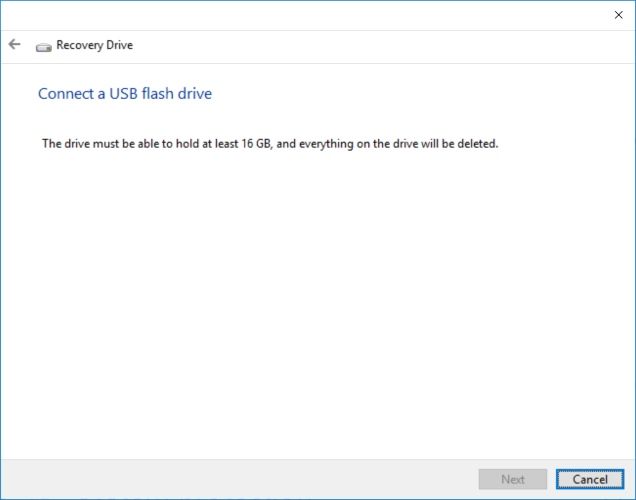
Clicca Avanti. Windows calcolerà lo spazio necessario. Se la tua chiavetta non è abbastanza capiente, interrompi e procurati una più grande.
Conferma che l’unità di destinazione è quella corretta e procedi. La procedura formatterà la chiavetta e copierà i file necessari.
Al termine, rimuovi in modo sicuro la chiavetta. Conservala in un luogo protetto.
Importante: la creazione può richiedere diversi minuti o più di mezz’ora, a seconda della velocità della chiavetta e della quantità di file di sistema inclusi.
Cosa puoi fare dall’unità di ripristino
Dopo l’avvio dalla chiavetta otterrai un menu con strumenti come:
- Ripristino all’avvio per correggere file di avvio danneggiati.
- Ripristino del sistema a un punto precedente.
- Prompt dei comandi per operazioni manuali.
- Reinstallazione o reset del PC (se hai incluso i file di sistema).
Alternative e casi d’uso avanzati
- Media Creation Tool: crea un’unità di installazione completa di Windows 10. Utile per reinstallazioni pulite.
- Disco di ripristino del produttore: alcuni OEM forniscono strumenti proprietari.
- Live Linux USB: per recuperare file quando Windows è completamente inaccessibile.
Quando un’unità di ripristino non basta:
- Danneggiamenti hardware (es. disco guasto) richiedono interventi hardware o sostituzione del disco.
- Infezioni avanzate potrebbero richiedere reinstallazioni complete e scansione esterna dei backup.
Verifiche e criteri di accettazione
Prima di considerare l’unità pronta, esegui questi test:
- Avvia un PC diverso (o il tuo) dalla USB per verificare che il menu di ripristino si apra.
- Controlla la presenza degli strumenti principali: Ripristino all’avvio, Ripristino configurazione di sistema, Prompt dei comandi.
- Se hai incluso i file di sistema, verifica che l’opzione di reinstallazione sia presente.
Checklist rapida (SOP) per creare l’unità
- Procurare una chiavetta USB vuota (≥16 GB consigliati).
- Backup dei dati importanti dalla chiavetta.
- Formattare la chiavetta in NTFS.
- Aprire “Crea un’unità di ripristino” su Windows 10.
- Se necessario, selezionare l’opzione per includere i file di sistema.
- Attendere il completamento e testare l’avvio dalla USB.
- Proteggere fisicamente e logicamente la chiavetta (vedi sicurezza).
Checklist per ruolo
- Utente domestico: crea l’unità, conservala vicino al PC e testala almeno una volta.
- Professionista IT: crea unità sia 32 che 64-bit per le macchine in uso; etichetta e aggiorna annualmente.
- Amministratore aziendale: mantieni un inventario centralizzato, usa BitLocker e procedure di distruzione sicura per le unità obsolete.
Sicurezza e privacy
Se l’unità contiene file di sistema o strumenti di reinstallazione, può essere sensibile. Misure consigliate:
- Proteggi la chiavetta con BitLocker To Go.
- Conserva l’unità in un luogo sicuro e limitane l’accesso.
- Se l’unità viene dismessa, esegui cancellazione sicura o distruzione fisica.
Nota GDPR: l’unità stessa non viola norme personali se non contiene dati personali. Evita però di memorizzare backup non cifrati di dati sensibili su chiavette portatili.
Mini-metodologia: mental model per la preparazione
Pensa all’unità di ripristino come a tre livelli di sicurezza:
- Primo livello: avvio e riparazione (minimo, pochi MB).
- Secondo livello: backup dei file di sistema (ricostruzione rapida).
- Terzo livello: backup dei dati utente (se scegli di includere backup separati su altri supporti).
Prepara sempre almeno i primi due livelli.
Esempi pratici e quando non funziona
- Caso 1: Windows non si avvia per file di avvio corrotti — l’unità di ripristino spesso risolve il problema.
- Caso 2: Disco fisico con settori danneggiati — la riparazione software può non bastare; potrebbe essere necessario sostituire il disco.
- Caso 3: Ransomware che ha cifrato i backup locali non protetti — l’unità di ripristino non recupera file cifrati; servono backup offsite non compromessi.
Suggerimenti pratici
- Aggiorna o rigenera l’unità di ripristino ogni 6–12 mesi, soprattutto dopo major update di Windows.
- Mantieni una copia separata dell’unità in un luogo diverso per rischio fisico.
- Testa l’avvio dalla USB almeno una volta dopo la creazione.
Esempio di runbook rapido per un PC che non si avvia
- Inserisci l’unità di ripristino e avvia il PC.
- Accedi al menu di avvio o BIOS/UEFI e imposta l’USB come dispositivo di avvio.
- Avvia l’opzione Ripristino all’avvio.
- Se fallisce, prova Ripristino configurazione di sistema a un punto precedente.
- Se serve, esegui Prompt dei comandi e controlla disco (chkdsk) o SFC.
- Come ultima risorsa, reinstalla da USB (se hai incluso i file di sistema o hai un’unità di installazione).
Compatibilità e migrazione
- Verifica architettura: crea un’unità 64-bit per sistemi 64-bit e 32-bit per sistemi 32-bit.
- L’unità creata con una versione di Windows 10 tende a funzionare su altre macchine Windows 10, ma per hardware molto vecchio o molto nuovo controlla le impostazioni UEFI/Legacy e i driver.
Sommario
Creare un’unità di ripristino per Windows 10 è semplice e richiede solo una chiavetta USB vuota. È una misura preventiva che può salvare tempo e dati. Includere i file di sistema amplia le possibilità di recupero, ma richiede più spazio. Proteggi la chiavetta con cifratura se contiene elementi sensibili e testa sempre l’avvio dalla USB dopo la creazione.
Importante: la creazione cancella tutti i dati sulla chiavetta.
Hai già usato un’unità di ripristino per risolvere un problema? Condividi la tua esperienza nei commenti.
Domande frequenti
Q: Posso usare la stessa unità su più PC?
A: Sì, funziona su più PC Windows 10, ma assicurati che l’architettura (32/64 bit) sia compatibile.
Q: Quanto spazio serve?
A: Consigliati almeno 16 GB; se includi i file di sistema potrebbero servire 32 GB o più.
Q: Devo aggiornare l’unità?
A: Sì, rigenera o crea una nuova unità ogni 6–12 mesi o dopo major update.
Risorse rapide
- Media Creation Tool di Microsoft: crea supporti di installazione completi.
- BitLocker To Go: protezione con password per chiavette USB.
Annuncio breve: crea oggi l’unità di ripristino per Windows 10 e evita notti insonni quando il PC non si avvia. Conserva la chiavetta in un luogo sicuro e testane l’avvio dopo la creazione.



